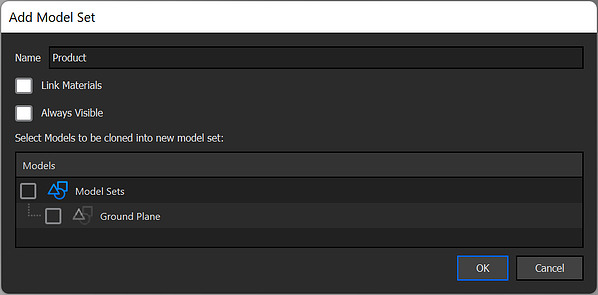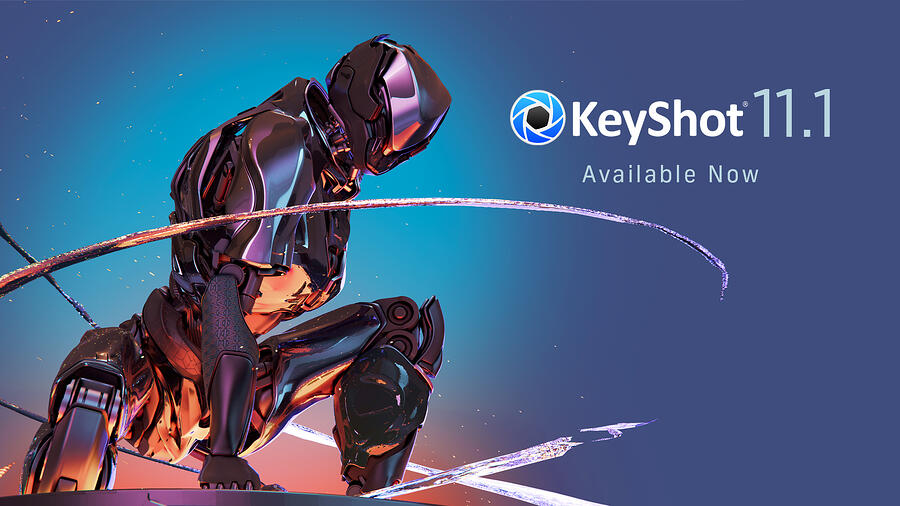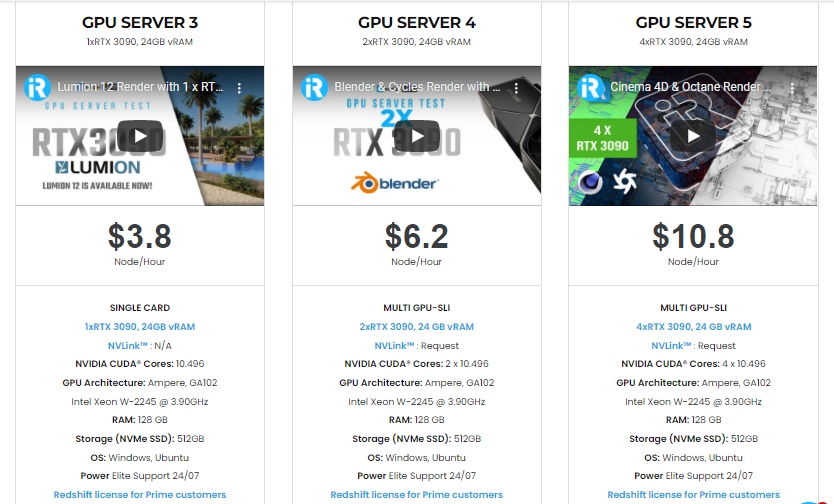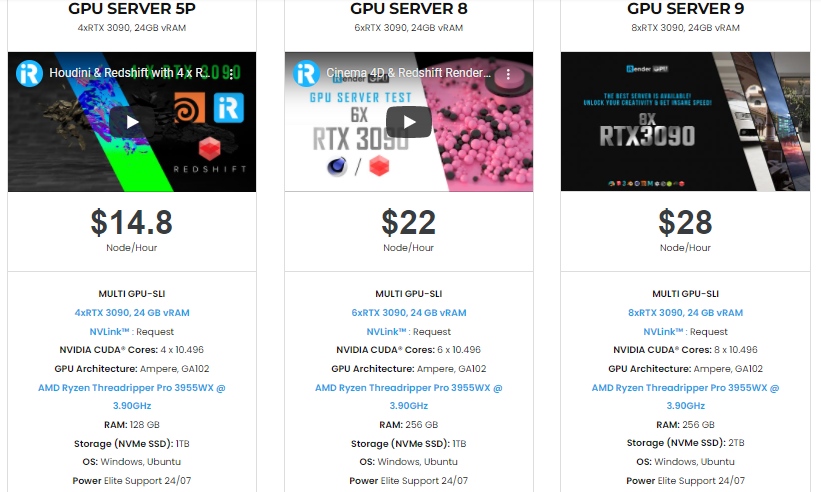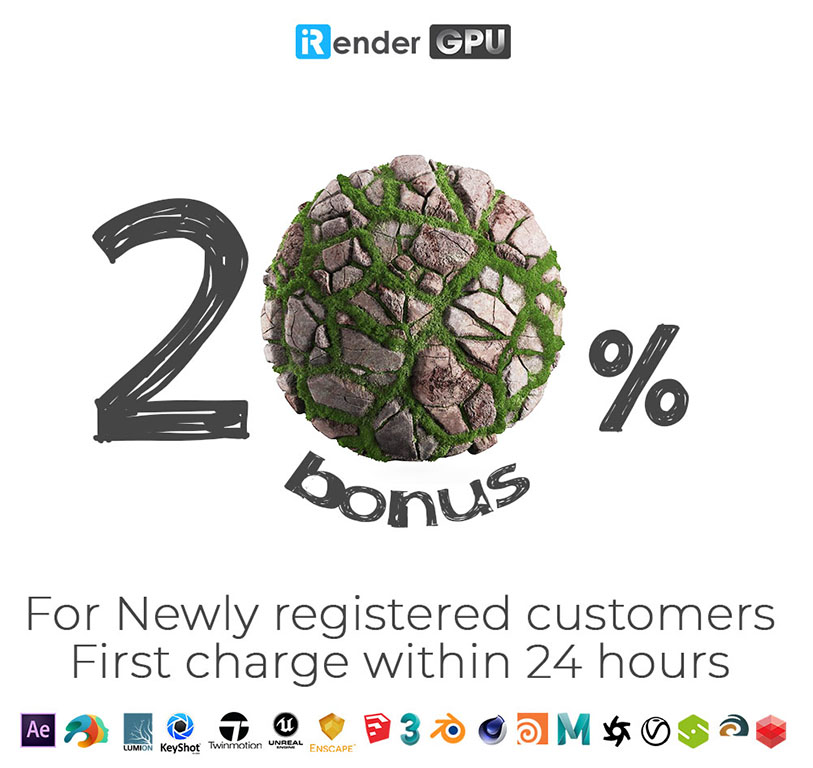Cách tạo Ground Shadow Layers trong Keyshot
KeyShot trang bị rất nhiều công cụ để tạo Ground Shadow Layers trông như thật trong bất kỳ cài đặt nào. Nhưng làm thế nào về tạo bóng trên mặt đất? Và làm thế nào các nhà thiết kế có thể tạo ra một bóng mặt đất riêng biệt với nền trong suốt? Hãy xem qua bài viết này để tìm hiểu cách thiết lập cảnh và tạo lớp bóng mặt đất để kiểm soát tối đa (mà không tạo ra đường đổ bóng khắc nghiệt) và hơn nữa, tìm hiểu thêm về cách làm việc với Models Sets trong KeyShot với Dịch vụ kết xuất đám mây iRender ngay bây giờ!
Tách Ground Shadow Layers trong KeyShot
Khi bạn muốn kiểm soát tốt hơn Ground shadow của mình hoặc làm cho nó hoàn toàn tách biệt khỏi kết xuất sản phẩm. Phương pháp này cung cấp một quy trình có thể lặp lại để sử dụng trên các lần hiển thị sản phẩm của bạn. Đó là một phương pháp tuyệt vời để kiểm soát riêng biệt đối với kích thước và màu sắc của bóng trên mặt đất, hoặc điều chỉnh cách nó tương tác với các bóng khác trong cảnh của bạn. Hãy cùng tìm hiểu cách tạo Ground Shadow Layers ngay sau đây.
1. Thêm Ground Plane
Cách dễ nhất để có nhiều quyền kiểm soát hơn đối với bóng sản phẩm của bạn trong quá trình xử lý hậu kỳ là bắt đầu bằng cách cô lập và hiển thị bóng dưới dạng hình ảnh có nền trong suốt. Để thực hiện việc này, hãy bắt đầu với một cảnh trống trong KeyShot và thêm một mặt phẳng. Để thêm mặt phẳng, hãy chọn Edit menu, sau đó Add Geometry, Add Ground Plane hoặc sử dụng Ctrl-G (Windows) / Cmd-G (Mac). Tiếp theo, nhấp đúp vào mục Ground Plane trong cửa sổ Project, Scene Tree để hiển thị cài đặt Material và thay đổi loại vật liệu từ Ground thành Flat. Trong tab phụ Properties, thay đổi màu thành màu đen .
2. Sắp xếp bộ mô hình của bạn
Để sắp xếp lại mô hình của bạn khi tạo Ground Shadow Layers, chọn tab phụ Textures, nhấp vào Opacity input và thay đổi loại Texture thành Occlusion. Từ đó, thay đổi Opacity Map Mode thành Inverse Color để pha trộn mặt phẳng mặt đất với môi trường của nó. Tại thời điểm này, cảnh sẽ trống, đó là lý tưởng cho Bộ mô hình mặt đất. Quay lại tab Scene, đổi tên Model Set thành “Ground”,để dễ xác định hơn. Sau đó, nhấp chuột phải vào Model Sets panel và chọn Add Model Set. Bộ mô hình này có thể được đặt tên là “Product”.
Lưu ý quan trọng: Khi bạn thêm Bộ mô hình mới, hãy đảm bảo rằng Link Materials và Always Visible được bỏ chọn và Ground Plane cũng được bỏ chọn. Điều này đảm bảo rằng Bộ mô hình mới không chứa một mặt phẳng nền trùng lặp. Với Bộ mô hình mới được tạo, hãy khóa “Ground” Model Set bằng cách nhấp vào biểu tượng ổ khóa padlock.
Pro Tip: Tại thời điểm này, hãy lưu cảnh làm điểm bắt đầu cho các sản phẩm khác mà bạn muốn sử dụng phương pháp tương tự.
3. Thêm mô hình của bạn
Đảm bảo “Product” Model Set được chọn và kéo và thả mô hình của bạn vào hiện trường. Trong video trên, mô hình có sẵn trên Cloud Library và sẽ tải xuống Library window, Models tab. Bạn cũng có thể nhập bất kỳ mô hình 3D nào từ bên ngoài KeyShot. Trước khi tiếp tục, hãy nhấp chuột phải vào một trong các Bộ mô hình và chọn Render Thumbnails để cập nhật nhanh các hình ảnh thu nhỏ để bạn có thể dễ dàng xác định các bộ khác nhau.
4. Tạo Ground Shadow layers độc lập
độc lập. Quay lại Cây cảnh, trong Bộ mô hình “Product”, chọn các phần có bóng bạn muốn tách biệt. Nhấp chuột phải vào các bộ phận đã chọn và chọn Create Model Set from Selection option ở cuối menu bật lên. Điều này cho phép bạn tạo Bộ mô hình cuối cùng của mình (có tên là “Sản phẩm Alpha” trong video ở trên).
Cuối cùng, để chỉ hiển thị các bóng, hãy kéo và thả vật liệu trắng phát xạ từ Library window, Material tab vào các phần trong cảnh. Nhấp đúp vào một phần có áp dụng vật liệu phát xạ để mở thuộc tính Vật liệu và bỏ chọn Visible to Camera trong phần Nâng cao. Bằng cách bỏ chọn Visible to Camera, mô hình không còn hiển thị nữa, nhưng bóng do mô hình tạo ra vẫn hiện diện và có thể hiển thị độc lập.
Lưu ý quan trọng:
Nếu bạn gặp phải các hiện vật tạo bóng không mong muốn trong cảnh của bạn nơi mô hình hiện đã bị ẩn của bạn, giải pháp dễ dàng là chọn Project window, Lighting tab và chỉ cần tăng ray bounces (dưới Ánh sáng chung) và hiện vật của bạn sẽ biến mất. Giờ đây, bạn có thể kết xuất các Bộ mô hình riêng biệt sẽ cung cấp hai lớp hình ảnh có nền trong suốt để xử lý hậu kỳ trong bất kỳ bố cục nào hoặc dựa trên bất kỳ nền nào, mà không bao gồm các yếu tố của mặt đất hoặc hình phản chiếu của mô hình.
iRender - Best cloud Rendering for Keyshot users
iRender là Dịch vụ kết xuất đám mây được tăng tốc bằng GPU cung cấp hiệu suất điện toán cao cho các nhà thiết kế trên toàn thế giới để tăng tốc độ kết xuất của họ. Người dùng sẽ kết nối trực tuyến với máy chủ của chúng tôi, cài đặt bất kỳ phiên bản Keyshot nào mà họ đang sử dụng và điều thú vị là chỉ cần cài một lần duy nhất và dễ dàng thực hiện bất kỳ tác vụ chuyên sâu nào như sử dụng máy tính cục bộ của riêng bạn. Và nếu bạn đang gặp khó khăn trong việc chọn một trang trại kết xuất tốt cho Keyshot? Và bạn vẫn đang tự hỏi mình đâu là trang trại kết xuất đám mây tốt nhất cho nhu cầu của bạn. Hãy đến với iRender.
Cấu hình máy tính mạnh mẽ
Tại đây chúng tôi cung cấp nhiều loại máy chủ đơn / đa GPU khác nhau, từ 1/2/4/6/8 RTX 3090. Những cấu hình máy high end và mạnh nhất, hiệu quả nhất để kết xuất Keyshot trong GPU, đi kèm với các thông số kỹ thuật sau:
Sử dụng nhiều thẻ video mang lại hiệu suất hiển thị tuyệt vời, vậy sử dụng nhiều máy tính có nhiều GPU cùng một lúc sẽ cho hiệu suất tốt hơn nhiều. Hãy xem một số video thử nghiệm trên máy chủ của chúng tôi tại đây:
Một số tính năng nổi bật khác tại iRender
Tại iRender, chúng tôi luôn quan tâm đến trải nghiệm của khách hàng để mang đến sức mạnh mà bạn cần. Ngay cả một máy tính chạy chậm cũng có thể biến thành siêu máy tính bằng cách sử dụng các dịch vụ kết xuất đám mây của iRender. Bạn không phải mua máy tính đắt tiền và mất hàng giờ để tải phần mềm nặng đó. Bạn chỉ cần sử dụng các dịch vụ của chúng tôi và bắt đầu sáng tạo ngay lập tức
Nếu bạn là người dùng mới, chỉ cần đăng ký TẠI ĐÂY.Nhận COUPON MIỄN PHÍ để trải nghiệm máy chủ của chúng tôi với các cảnh Keyshot của bạn. Hãy theo dõi để biết thêm các bài viết thú vị và hữu ích liên quan đến dựng hình và render mỗi ngày nhé.
ƯU ĐÃI ĐẶC BIỆT trong tháng này: Bạn sẽ được KHUYẾN MẠI 20% cho tất cả người dùng mới đăng ký. Hãy cùng nhận ưu đãi ngay nào!
Thank you so much and Happy Rendering!
Nguồn tham khảo: keyshot.com